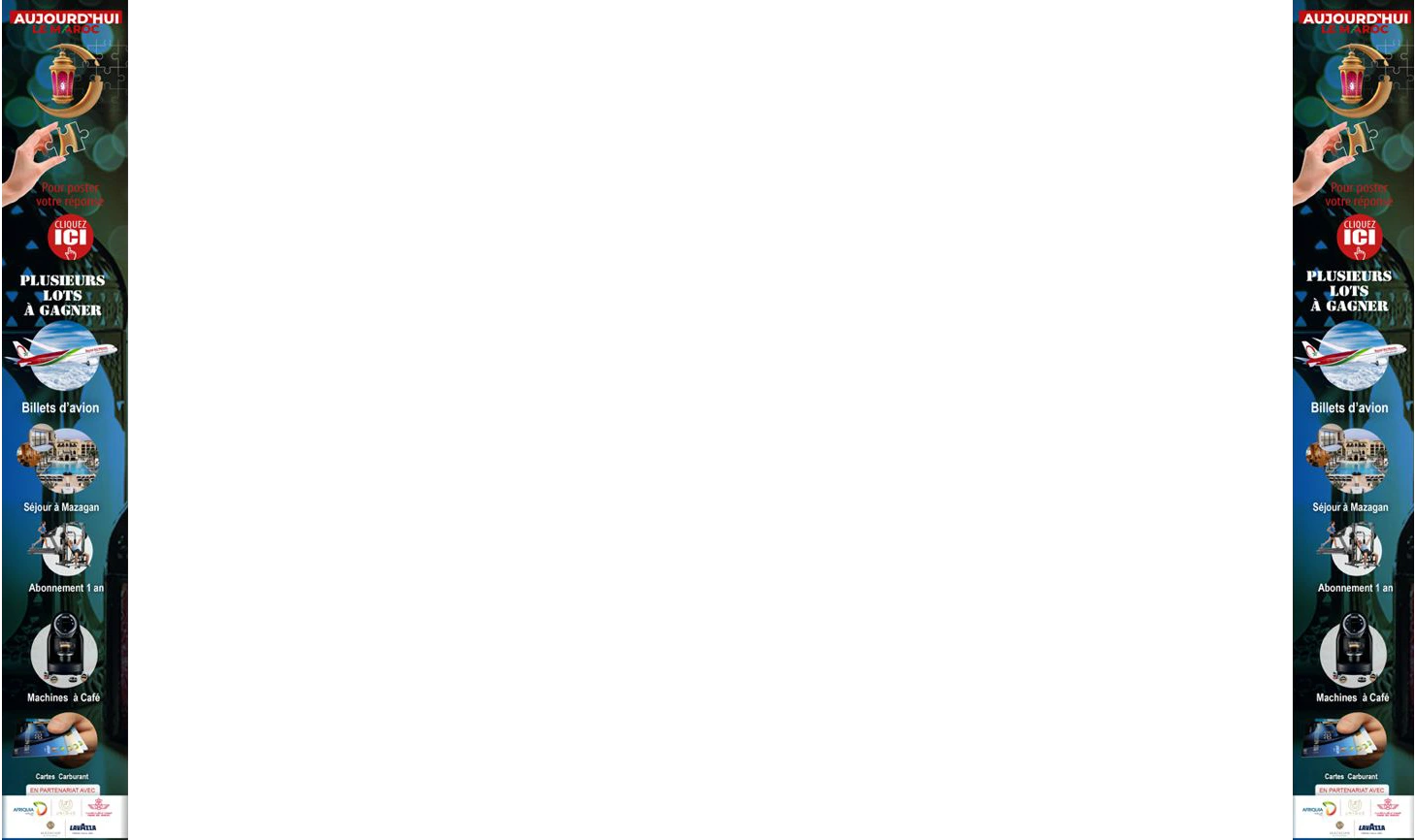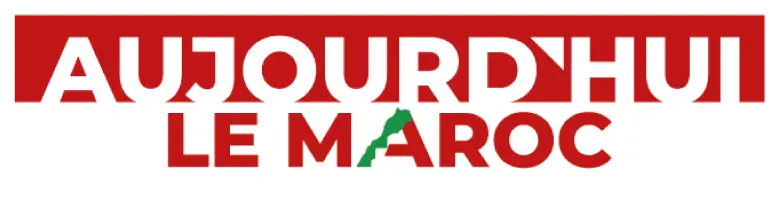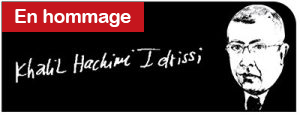De nombreuses personnes souhaitent découvrir Linux mais se trouvent toujours un nombre d’excuses incalculable. Soit, l’installation vous rebute par manque de connaissances et surtout vous n’êtes pas vraiment prêt à laisser tomber votre précieux Windows. Le live CD ne répond pas vraiment à vos besoins, car il faut graver une image disque et vous ne trouvez pas le moyen de sauvegarder vos paramètres. Finalement, par manque de temps ou de patience vous reportez sans cesse ce moment. Bonne nouvelle, si vous êtes toujours décidés et que vous disposez de 18 minutes et d’une clé USB d’un minimum de 2 Giga-octets, nous avons une solution efficace et simple à vous proposer. Comme son nom l’indique, l’utilitaire Fedora Live USB Creator vous permettra de créer rapidement depuis Windows, une clé USB bootable intégrant une des dernières distributions Fedora Cambridge. À partir de l’image disque d’un live CD, il se chargera d’installer sur n’importe quelle clé USB, un système d’exploitation Linux persistant. Ainsi, vous transporterez votre propre système d’exploitation et retrouvez en tout temps votre bureau intact, vos applications, vos documents et bien sûr vos paramètres personnels. Vous n’aurez qu’à connecter votre précieuse clé sur un PC hôte avant de le démarrer, pour accéder à votre OS. Néanmoins, il faudra vous assurer que le bios de l’ordinateur hôte supporte le démarrage sur une clé USB. Cependant, vous ne devriez pas rencontrer trop de problèmes puisque la plupart des machines récentes possèdent par défaut cette fonctionnalité. Concernant l’utilisation de Fedora Live USB Creator, on ne peut trouver plus simple. Il vous suffira dans un premier temps de brancher votre clé USB et démarrer le programme qui la détectera automatiquement. Vous disposerez alors de deux options possibles. La première solution, peut être la plus rapide, consiste à télécharger la dernière version du live CD de Fedora Cambridge sur notre site et sélectionner le fichier au format ISO en cliquant sur le bouton Browse. La seconde procédure est plus conviviale, mais le temps de téléchargement peut être un peu plus long. Vous n’aurez qu’à sélectionner à travers un menu déroulant la distribution Fedora qui vous convient ( 9, 8, Gnome, KDE, i686 ou 64 Bits) et l’application se chargera de la rapatrier automatiquement sur votre machine. Il ne vous restera plus qu’à déterminer en fonction de l’espace disponible sur votre clé USB vierge, la place que vous souhaitez concéder au stockage persistant de vos paramètres et logiciels. Enfin, cliquez sur le bouton Create Live USB, après vous être assuré que votre clé ne contient plus aucune donnée non sauvegardée.
- Accueil
- Actualité
- Politique
- Société
- Economie
- Culture
- Sports
- Faits-Divers
- Lifestyle
- Auto
- Emploi
- Médias
Copyright © 2022 Aujourd'hui le maroc Conception et développement SG2I Consulting
High-Tech
Créez votre propre clé USB bootable intégrant Fedora !
ALM26 août 20092 MINS LECTURE429 Vues

© D.R
Articles similaires
EconomieHigh-Tech
D’après une étude menée par Kaspersky : Les appareils d’entreprises, cibles faciles des logiciels malveillants
Les attaques cybercriminelles cherchent constamment à se réinventer et prennent le plus...
ParALM9 avril 2024
EconomieHigh-Tech
Avec 4,2 millions d’unités vendues : Infinix réalise une bonne performance au 3ème trimestre
Infinix affiche une croissance remarquable au troisième trimestre 2023. Selon le Worldwide...
ParALM19 janvier 2024
EconomieHigh-Tech
CES 2024 : Sony expose ses solutions à Las Vegas
Le Groupe Sony vient de présenter ses toutes dernières innovations lors du...
ParALM16 janvier 2024
EconomieHigh-Tech
Annoncé par Xbox : Devloper_Direct de retour le 18 janvier
Une date à retenir pour les amateurs du gaming. Le jeudi 18...
ParALM15 janvier 2024